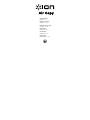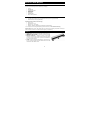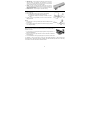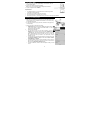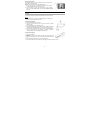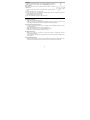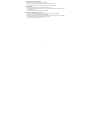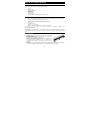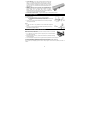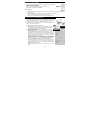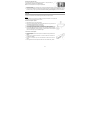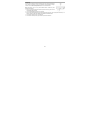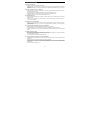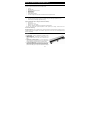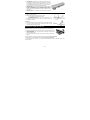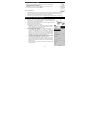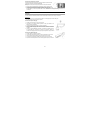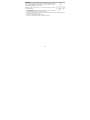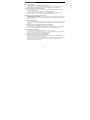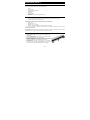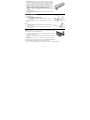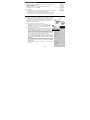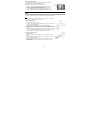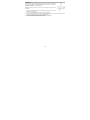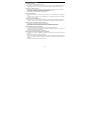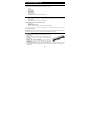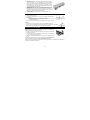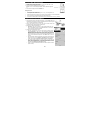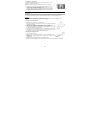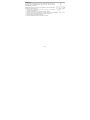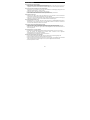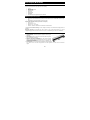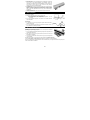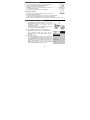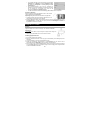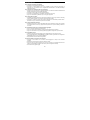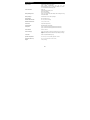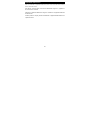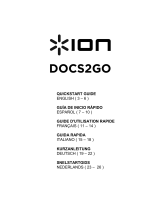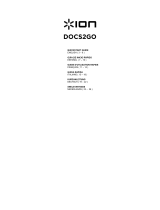La page charge ...
La page charge ...
La page charge ...
La page charge ...
La page charge ...
La page charge ...
La page charge ...
La page charge ...
La page charge ...
La page charge ...
La page charge ...
La page charge ...
La page charge ...

14
Guide d’utilisation Rapide (Français)
Contenu de la Boîte
Assurez-vous que les articles suivants sont inclus dans la boîte:
• Air Copy
• Câble Mini-USB
• Enveloppe de protection pour photo
• D’étalonnage papier
• Nettoyage papier
• Bande nettoyante
• Guide d’utilisation simplifié
• Livret des consignes de sécurité et des informations concernant la garantie manuel
Configuration Requise
• Compte iTunes® Store, Google Play Store, ou Windows Store (pour télécharger l’application Air Copy).
• Accès Internet (pour télécharger l’application Air Copy).
Systèmes d'exploitation pris en charge (au moment de la rédaction) :
• iOS 5.0 – 6.1.2
• Android OS 2.33 – 4.2.2
• Mac OS X 10.7 – 10.8.2 (64-bit)
• Windows 7, Windows 8, Windows 8 Pro, Windows RT, Windows Phone 8
* Pour une liste complète des systèmes d'exploitation et des appareils pris en charge, veuillez visiter le site
www.ionaudio.com/aircopy.
Remarque importante : Pour les utilisateurs iOS 6, vous devez autoriser l’accès de l’application à la pellicule lors de la
première utilisation afin de sauvegarder une numérisation. Appuyez sur la touche « OK » afin de sauvegarder l’image
dans votre photothèque.
Features
1. GUIDE-PAPIER – Ajustez ce dispositif afin de guider le papier
dans le Air Copy.
2. FENTE D’INSERTION – Emplacement où insérer le papier ou la
photo à numériser (face vers le haut, sur le rebord droit de la
fente).
3. INDICATEUR DE RÉSEAU SANS FIL – La DEL clignote environ
16 à 20 secondes lors du démarrage du Air Copy et reste allumée
lorsque l’appareil est connecté au Air Copy par réseau sans fil.
4. TOUCHE D’ALIMENTATION – Maintenez cette touche enfoncée
pendant 2 secondes afin de mettre le Air Copy sous tension. Pour
mettre le Air Copy hors tension, maintenez cette touche enfoncée
pendant 4 secondes jusqu’à ce que la DEL d'alimentation s'éteigne.

15
5. PORT MINI-USB – Utilisez le câble mini-USB inclus pour relier ce port à
un adaptateur d’alimentation USB de (vendu séparément, consultez la
dernière page de ce guide pour plus de spécifications), ou à un port USB
d’un ordinateur afin de recharger le Air Copy. L’Air Copy fonctionne via
une alimentation secteur ou par pile grâce à sa pile intégrée.
6. RÉINITIALISATION – En cas de fonctionnement anormal, il est possible
de faire une réinitialisation du Air Copy en enfonçant le bouton RESET
au dos de l’appareil jusqu’à ce qu’il s’éteigne. N’essayez ceci que
lorsque vous avez tenté de redémarrer l’Air Copy à l’aide de la touche
d’alimentation.
7. FENTE DE SORTIE– Sortie du papier ou de la photo après la numérisation.
Rechargement de la Pile
1. Mettez l’Air Copy hors tension.
2. Utilisez le câble USB inclus pour brancher le Air Copy à :
A. un port USB d’un ordinateur sous tension; ou
B. un adaptateur d’alimentation USB (non inclus) branché à une
alimentation secteur.
3. Rechargez l’Air Copy pendant environ 4 heures ou jusqu’à ce que la DEL
d’alimentation s’éteigne.
Remarques :
• La DEL d’alimentation du Air Copy clignote lorsque la pile doit être rechargée.
• L’Air Copy ne peut se recharger lorsqu’il est sous tension. Veillez à ce qu’il
soit hors tension afin de recharger la pile.
Installation de l’application Air Copy
Remarque : Veuillez vous assurer que votre appareil dispose d’une connexion Internet.
1. Accédez au Apple App Store, au Google Play Store ou au Microsoft Windows Store à
partir de votre appareil.
2. Recherchez l’application Air Copy. Suivez ensuite les consignes à l'écran afin de la
télécharger et de l'installer.
3. Une fois téléchargée, l’application Air Copy s’affiche sur la fenêtre d’accueil de votre
appareil.
Utilisateurs Windows 7, pour obtenir l'application Air Copy, veuillez visiter ionaudio.com/aircopy.
Vous trouverez le logiciel pour Windows 7 dans la section Documents and Downloads.
Une fois téléchargé, ouvrez le dossier .zip et exécutez le fichier d'installation. Suivez les instructions à l’écran pour
installer le logiciel.

16
Connexion au Réseau Wi-Fi
1. Mettez l'Air Copy sous tension et veuillez attendre environ 16-20 secondes que
l’indicateur de réseau sans fil clignote.
2. Recherchez le réseau Direct-xxxxxx-AirCopy.
Remarque : « xxxxxx » est un numéro aléatoire de 6 chiffres assigné au réseau.
3. Entrez le mot de passe de 8 chiffres « 12345678 ».
Remarques importantes :
• L’indicateur de réseau sans fil sur l'Air Copy devient bleu continu lorsqu'il est connecté à un réseau sans fil.
• Veuillez vous assurer que l’Air Copy se trouve à moins de 18 à 30 mètres (60-100 pieds) de votre appareil.
• Jusqu’à 8 personnes peuvent être connectées à un appareil en même temps.
• Chaque fois que vous le mettez sous tension, vous devez diriger votre appareil sur réseau Wi-Fi du Air Copy.
Numérisation et Sauvegarde d’image
• Veuillez vous assurer que le document soit assez mince afin d'être inséré dans la
fente d'insertion ou dans l’enveloppe de protection. L’épaisseur acceptable est de
0,08 à 0,6 mm (avec l’enveloppe de protection).
• Ne numérisez pas plus d’une page à la fois, autrement les pages supplémentaires
pourraient ne pas s’insérer correctement.
1. Préparez l’image ou le document à numériser :
• Papier/Photo : Placez le papier dans la fente d’insertion en plaçant la
surface à numériser vers le haut. Ajustez le GUIDE-PAPIER de manière
à ce qu’il repose sur le rebord gauche du papier.
2. Réglez la résolution de la numérisation :
• Pour iPad®, iPhone®, iPod touch® et ordinateur Mac, appuyez sur
l’option Settings de l’application afin de régler la résolution de
numérisation sur Standard (300 ppp) ou Fine (600 ppp) et appuyez
ensuite sur le bouton SCAN. La photo ou le document devrait être
entraîné à travers le numériseur. Prévisionnez la numérisation depuis
l'application, puis appuyez sur SAVE pour sauvegarder l’image dans votre
photothèque ou sur CANCEL pour numériser de nouveau.
• Pour appareils Android, appuyez sur l’icône des paramètres ou sur le
bouton Menu afin de régler la résolution (Standard ou Fine), et ensuite
l’emplacement de sauvegarde (mémoire interne ou carte SD).
• Pour les appareils Windows, faites glisser votre doigt sur la droite ou
déplacez le curseur vers le coin supérieur droit ou inférieur droit de l’écran
de votre appareil afin d’afficher la barre de menus, puis réglez la résolution
(Standard ou Fine).
• Pour Mac et Windows, sélectionnez le format de fichier (JPEG ou PDF) de
sauvegarde désiré.

17
Utilisation de l’enveloppe de Protection
Utilisez l’enveloppe de protection lorsque la photo est fragile ou petite afin d’éviter
qu’elle reste coincée dans la FENTE D’INSERTION.
Remarque : N’utilisez pas l’enveloppe de protection avec des photos laminées.
1. Retirez la pellicule de plastique de l’enveloppe de protection, placez la photo
à l’intérieur, puis insérez la languette dans la fente de l’extrémité ouverte.
2. Insérez l’extrémité scellée de l’enveloppe de protection face vers le haut dans la FENTE D’INSERTION, ajustez le
GUIDE-PAPIER, puis suivez la procédure dans la section Numérisation et sauvegarde d’image afin de lancer la
numérisation.
Entretien
Nettoyage
Pour une qualité de numérisation optimale, veuillez suivre les étapes ci-dessous pour nettoyer le numériseur.
Remarques:
• Assurez-vous qu'il n'y a aucune poussière ou saleté sur le nettoyage papier ou bande nettoyante.
• N’utilisez pas de solvant pour nettoyer le capteur.
Utilisation du Papier de Nettoyage
1. Veuillez vous assurer que l’Air Copy est sous tension.
2. Tapez dans le coin supérieur droit de l'application Air Copy pour afficher la roue
dentée (menu de configuration).
3. Tapez la roue dentée pour accéder au menu de configuration.
4. Insérez le papier de nettoyage dans la fente d’insertion du numériseur de manière
à ce que le côté éponge soit vers le bas et vers vous, comme si vous alliez le
numériser.
5. Tapez sur le bouton Clean dans l’application. Sur la fenêtre qui s'affiche, tapez sur
le bouton Clean pour commencer le nettoyage. Si nécessaire, effectuez la
procédure de nettoyage plusieurs fois jusqu’à ce que la qualité de l’image s’améliore.
Utilisation de la Bande Nettoyante
1. Veuillez mettre le numériseur hors tension.
2. Tenez la bande nettoyante de manière à ce que le côté éponge soit vers le BAS.
3. Insérez la bande nettoyante dans la fente avec le côté tissu vers le haut.
4. Poussez la bande nettoyante complètement jusqu'à la fin de la fente de sortie.
5. Déplacez la bande nettoyante d’un côté à l’autre à quelques reprises puis retirez-la.

18
Étalonnage
Si vous trouvez que l’image est de piètre qualité, suivre les étapes d'étalonnage ci-dessous.
Si après avoir fait l’étalonnage la qualité d’image ne s'est pas améliorée, consultez la
section Guide de dépannage pour d'autres conseils.
Remarque : Veuillez vous assurer que l’Air Copy est sous tension avant de procéder à la
procédure d'étalonnage.
1. Tapez dans le coin supérieur droit de l'application Air Copy pour afficher la roue dentée
(menu de configuration).
2. Tapez la roue dentée pour accéder au menu de configuration.
3. Retirez la pellicule de plastique sur les deux côtés du papier d'étalonnage. Placez le papier d’étalonnage dans la
fente d’insertion côté écriture vers le HAUT.
4. Tapez sur le bouton Calibrate menu dans l’application.
5. Tapes sur le bouton Calibrate afin de lancer le processus d’étalonnage.

19
Guide de Dépannage
Air Copy ne s’allume pas.
• Veuillez vous assurer que la TOUCHE D'ALIMENTATION est enfoncée.
• Veuillez vous assurer que la pile intégrée du Air Copy est rechargée ou qu’il est correctement branché à une prise
secteur à l'aide du câble mini-USB inclus et d’un adaptateur d’alimentation USB (vendu séparément).
Air Copy ne parvient pas à se connecter à mon appareil.
• Essayez de rapprocher l’Air Copy de votre appareil. La plage de transmission sans fil effective non obstruée est
de 18 à 30 m (60 à 100 pieds).
• Veuillez vous assurer que l’indicateur de réseau sans fil du Air Copy clignote bleu.
• Veuillez vous assurer que le nom du réseau sans fil de votre appareil est le même que celui du Air Copy.
• Veuillez vous assurer qu'il n’y a pas plus de 8 personnes qui soient connectées au Air Copy.
Mon appareil ne reçoit pas de signal provenant du Air Copy.
• Veuillez vous assurer que votre appareil est connecté au réseau du Air Copy. Essayez de déconnecter votre
appareil du réseau et de le reconnecter.
• Vérifiez s’il s'est produit une erreur de connexion et/ou de communication lors de la numérisation. Redémarrez Air
Copy et rebranchez-le.
Air Copy fonctionne anormalement
• En cas de fonctionnement anormal, mettez l’Air Copy hors tension en enfonçant la touche RESET au dos de
l’appareil jusqu’à ce qu’il s’éteigne. Remettez-le sous tension et essayez de rétablir la connexion et de numériser
à nouveau.
Je ne parviens pas à faire la sauvegarde de la numérisation sur mon appareil.
• Veuillez vous assurer qu’il y a suffisamment d’espace de libre sur votre appareil.
• Veuillez vous assurer que les réglages de « Confidentialité » de votre appareil iOS Apple ne se sont pas modifiés.
• Veuillez vous assurer que l’Air Copy et votre appareil sont rechargés ou alimentés par une prise secteur.
La numérisation est de piètre qualité.
• Utilisez le papier de nettoyage et la bande nettoyante afin de nettoyer la Air Copy.
• Si, après avoir effectué les procédures de nettoyage il n’y a toujours pas d’amélioration de la qualité de l’image,
utilisez le papier d’étalonnage afin d’effectuer l’étalonnage du Air Copy.
• N’utilisez pas l’enveloppe de protection avec des photos laminées.
Je ne parviens pas à insérer le document dans la fente d’insertion.
• Veuillez vous assurer que le document est correctement inséré et légèrement embrayé dans la fente d’insertion.
• Retirez le document de la fente d’insertion et réinsérez-le.
• Veuillez vous assurer que le document soit assez mince afin d'être inséré dans la fente d'insertion ou dans
l’enveloppe de protection. L’épaisseur acceptable est de 0,08 à 0,6 mm (avec l’enveloppe de protection).
• Ne numérisez pas plus d'une page à la fois.
La page charge ...
La page charge ...
La page charge ...
La page charge ...
La page charge ...
La page charge ...
La page charge ...
La page charge ...
La page charge ...
La page charge ...
La page charge ...
La page charge ...
La page charge ...
La page charge ...
La page charge ...
La page charge ...
La page charge ...
La page charge ...
La page charge ...
La page charge ...

www.ionaudio.com
MANUAL VERSION 1.6
-
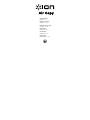 1
1
-
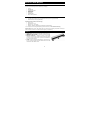 2
2
-
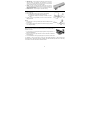 3
3
-
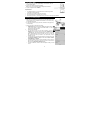 4
4
-
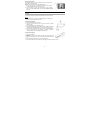 5
5
-
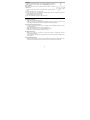 6
6
-
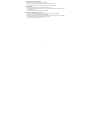 7
7
-
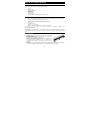 8
8
-
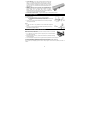 9
9
-
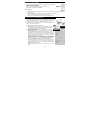 10
10
-
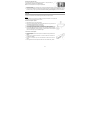 11
11
-
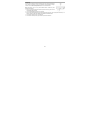 12
12
-
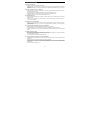 13
13
-
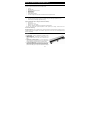 14
14
-
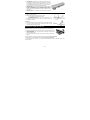 15
15
-
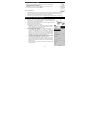 16
16
-
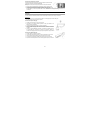 17
17
-
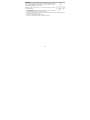 18
18
-
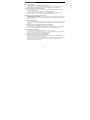 19
19
-
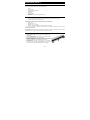 20
20
-
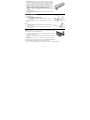 21
21
-
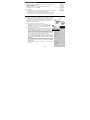 22
22
-
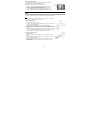 23
23
-
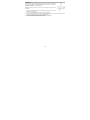 24
24
-
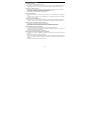 25
25
-
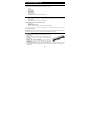 26
26
-
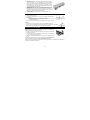 27
27
-
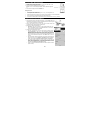 28
28
-
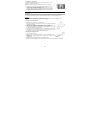 29
29
-
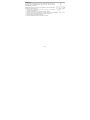 30
30
-
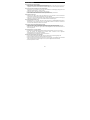 31
31
-
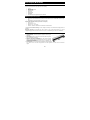 32
32
-
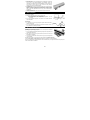 33
33
-
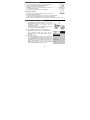 34
34
-
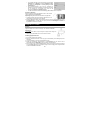 35
35
-
 36
36
-
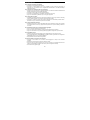 37
37
-
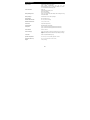 38
38
-
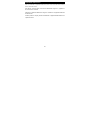 39
39
-
 40
40
dans d''autres langues
- italiano: iON Air Copy Manuale del proprietario
- English: iON Air Copy Owner's manual
- español: iON Air Copy El manual del propietario
- Deutsch: iON Air Copy Bedienungsanleitung
- Nederlands: iON Air Copy de handleiding
Documents connexes
Autres documents
-
Epson WorkForce GT-1500 Supplement
-
Kodak P460 Manuel utilisateur
-
Kodak P811 Manuel utilisateur
-
Kodak P461 Manuel utilisateur
-
Pandigital PANSCN06 Manuel utilisateur
-
Pandigital PANSCN04 Manuel utilisateur
-
Philips SIC4014H/G7 Guide de démarrage rapide
-
Plustek Z300 Mode d'emploi
-
Plustek ePhoto Z300 Mode d'emploi
-
Hama 00128499 Le manuel du propriétaire